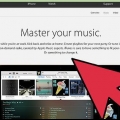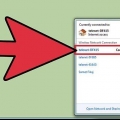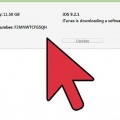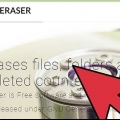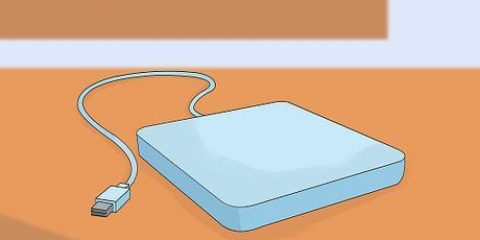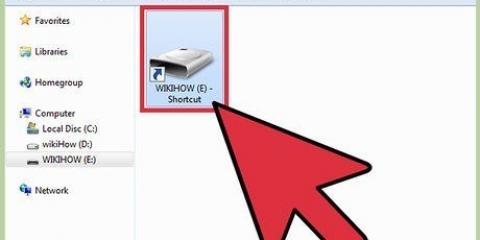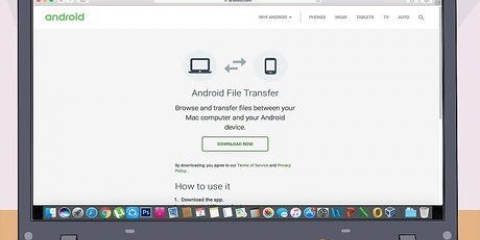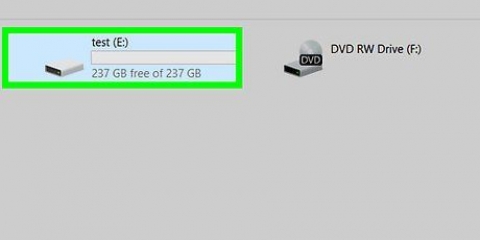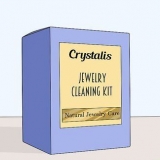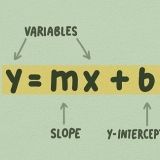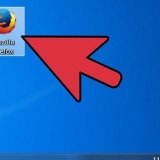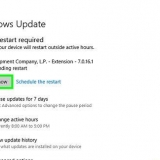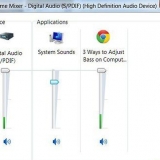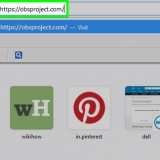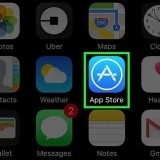Wenn Sie einen Mac haben, behalten Sie ihn Strg beim Klicken gedrückt halten, um das Dropdown-Menü zu öffnen. Sie können die Dateien auch ausschneiden und einfügen, wodurch sie von ihrem ursprünglichen Speicherort entfernt und an einem neuen Speicherort eingefügt werden. Die Übertragung großer Dateien kann von einer Meldung begleitet werden, die angibt, wie lange die Übertragung dauern wird. Kleinere Dateien befinden sich fast sofort auf Ihrem Flash-Laufwerk.










Übertragen von daten von einem usb-laufwerk auf einen computer
Die USB-Technologie ist sehr verbreitet und wenn Sie einen Laptop, Mac oder PC haben, haben Sie wahrscheinlich ein USB-Laufwerk verwendet, oder es könnte hilfreich für Sie sein, zu wissen, wie es geht. Diese winzigen Datenträger sehen zwar zerbrechlich und klein aus, sind aber äußerst zuverlässig und können viele Informationen speichern. Die Verwendung eines USB-Sticks zur Datenübertragung wird für Sie bald kein Problem sein, egal ob Sie einen Laptop, PC oder Mac haben.
Schritte
Teil 1 von 2: Dateien kopieren, um sie zu verschieben

1. Überprüfen Sie die Verbindung Ihres Flash-Laufwerks. Beachten Sie den rechteckigen Metallstecker Ihres Flash-Laufwerks. Es wird einen Anschluss im Computer mit einer ähnlichen Form geben; der USB-Anschluss.

2. Suchen Sie den USB-Anschluss Ihres Computers. Auf Desktop-Computern finden Sie diese normalerweise auf der Vorder- oder Rückseite des Gehäuses. USB-Anschlüsse an einem Laptop befinden sich normalerweise an der Seite oder an der Rückseite.

3. Stecken Sie Ihr USB-Flash-Laufwerk vorsichtig in Ihren Computer. Es ist wichtig, wie Sie dies tun. Wenn Sie also auf Widerstand stoßen, drehen Sie den Stecker um und versuchen Sie es erneut.

4. Befolgen Sie die Anweisungen auf dem Bildschirm, um Ihr Flash-Laufwerk zu öffnen. Die meisten neuen Computer verfügen über eine automatische Benutzeroberfläche, die Sie fragt, was Sie tun möchten. Wählen Sie die Option "Ordner öffnen, um Dateien anzuzeigen" oder eine ähnliche Nachricht.
In vielen Fällen erscheint ein Dialogfeld in der Windows-Taskleiste oder ein „Flash-Laufwerk“-Symbol auf Ihrem Desktop unter MacOSX und Linux. Wenn Sie darauf klicken, können Sie auch das Flash-Laufwerk öffnen.

5. Öffnen Sie optional Ihr Flash-Laufwerk mit dem Datei-Explorer. Wenn Ihr System keine Autoplay-Funktion oder eine andere Einstellung hat, die das Anzeigen der Aufforderungen zum Öffnen des Flash-Laufwerks verhindert hat, verwenden Sie den Datei-Explorer.

6. Klicken und öffnen Sie das Element mit der Bezeichnung "Computer" auf der linken Seite des Fensters. In diesem Verzeichnis sollten Sie einen Abschnitt "Geräte mit Wechselspeicher" sehen. Wenn Sie das Flash-Laufwerk richtig eingelegt haben, sehen Sie es unter dieser Überschrift.
Wenn Sie einen Mac haben, können Sie mit Finder suchen. Schauen Sie unter der Überschrift "Entfernbare Geräte" nach.

7. Verwenden Sie das Verzeichnis `Computer`, um Ihr Flash-Laufwerk auszuwählen und zu öffnen. Auf Windows-Computern können Sie auch das `Start`-Menü verwenden, um das `Computer`-Verzeichnis zu öffnen. Bei neueren Windows-Versionen werden Sie möglicherweise aufgefordert, zuerst auf „Datei-Explorer“ zu klicken. Wenn ja, klicken Sie auf die Kopfzeile und Sie finden `Computer` in der linken Seitenleiste.
Sie finden das Flash-Laufwerk unter der Bezeichnung „Geräte und Laufwerke“, „Geräte mit Wechselspeicher“ oder einer ähnlichen Überschrift. Lassen Sie dieses Fenster geöffnet, um Dateien an diesen Ort verschieben oder kopieren zu können.

8. Suchen Sie die Dateien, die Sie übertragen möchten. Klicken Sie mit der rechten Maustaste auf diese Dateien, um ein Dropdown-Menü zu öffnen. Klicken Sie in diesem Menü auf die Option `Kopieren`.

9. Kehren Sie zum geöffneten Fenster mit dem Inhalt Ihres Flash-Laufwerks zurück. Klicken Sie mit der rechten Maustaste auf den leeren Bereich im unteren rechten Quadranten Ihres Flash-Laufwerkordners und wählen Sie "Einfügen".
Für Mac-Benutzer: gedrückt halten Strg und klicken Sie auf die Datei, um das gleiche Menü zu öffnen. Suchen Sie die Option „Einfügen“ im Dropdown-Menü und wählen Sie sie aus.

10. Entfernen Sie Ihr Flash-Laufwerk sicher. Wenn Sie diesen Schritt überspringen, können Daten oder das Flash-Laufwerk selbst beschädigt werden. Sie können das Laufwerk sicher entfernen, indem Sie auf das Symbol auf dem Desktop oder in der Taskleiste klicken und dann die Option „Hardware sicher entfernen“ oder „Auswerfen“ verwenden.
Mac-Benutzer können dieselben Funktionen verwenden, indem sie Strg halten und klicken.

11. Öffnen Sie den Datei-Explorer und wählen Sie `Computer` aus der linken Seitenleiste, wenn Sie das Symbol nicht finden können. Sie sollten das Flash-Laufwerk hier unter der Überschrift "Geräte und Wechselspeicher" sehen. Klicken Sie mit der rechten Maustaste auf das Symbol oder (für Mac-Computer) halten Sie Strg und klicken Sie auf, und wählen Sie dann Auswerfen oder Sicher entfernen.
Warten Sie auf die Meldung "Diese Hardware kann sicher entfernt werden". Wenn Sie das Flash-Laufwerk zu früh entfernen, können Ihr Flash-Laufwerk oder Ihre Dateien beschädigt werden. Wenn die Meldung angezeigt wird, können Sie das USB-Laufwerk von Ihrem Computer trennen.

12. Entfernen Sie das Flash-Laufwerk. Halten Sie das Flash-Laufwerk fest und ziehen Sie den Speicher in einer ruhigen, kontrollierten Bewegung aus dem Anschluss. Sie sollten einen gewissen Widerstand spüren; das ist normal.
Teil 2 von 2: Vervollständigen Sie die Übertragung

1. Suchen Sie den USB-Anschluss des Computers, auf dem Sie die Dateien speichern möchten. Vergessen Sie nicht, sich die rechteckige Form Ihres USB-Anschlusses genau anzusehen. das macht die USB-Verbindungen möglich.

2. Legen Sie Ihr Flash-Laufwerk ein. Gehen Sie dabei genauso vor, wie im Abschnitt zum Kopieren von Dateien auf Ihr Flash-Laufwerk beschrieben.

3. Wählen und öffnen Sie Ihr Flash-Laufwerk. Gehen Sie dazu genauso vor wie auf Ihrem eigenen Computer. Die ausgewählten Dateien sollten sich immer noch in Ihrem Flash-Laufwerksverzeichnis befinden.

4. Wählen Sie die gewünschten Dateien aus. Klicken Sie erneut mit der rechten Maustaste auf die ausgewählten Dateien oder klicken Sie bei gedrückter Strg-Taste (Mac) und wählen Sie „Kopieren“ aus dem Dropdown-Menü.

5. Fügen Sie Ihre Dateien auf den Desktop Ihres Zielcomputers ein. Sie können dies ganz einfach tun, indem Sie mit der rechten Maustaste auf einen leeren Teil des Desktops klicken und im Menü "Einfügen" auswählen. Mac-Benutzer können die gleiche Abfolge von Vorgängen mit Strg und klicke.
Alternativ können Sie die Dateien oder Ordner auch per Drag & Drop vom USB-Laufwerk direkt in den gewünschten Ordner ziehen.

6. Stellen Sie sicher, dass die Dateien am neuen Speicherort auf dem Desktop erschienen sind. Einige Systeme sind so eingerichtet, dass die Desktopsymbole automatisch alphabetisch sortiert werden, also überprüfen Sie Ihren Desktop sorgfältig.

7. Entfernen Sie das Flash-Laufwerk sicher. Klicken Sie mit der rechten Maustaste oder bei gedrückter Ctrl-Taste auf das Symbol in der Taskleiste oder auf dem Desktop und wählen Sie die Option aus dem Dropdown-Menü mit der Aufschrift "Gerät sicher entfernen" oder "Auswerfen". Sobald Sie die Meldung "Dieses Gerät kann sicher entfernt werden" erhalten, können Sie das USB-Laufwerk tatsächlich von Ihrem Computer trennen.
Warnungen
Achten Sie darauf, das Flash-Laufwerk sicher auszuwerfen und zu trennen; andernfalls kann das Flash-Laufwerk beschädigt werden oder nicht mehr richtig funktionieren.
"Übertragen von daten von einem usb-laufwerk auf einen computer"
Оцените, пожалуйста статью